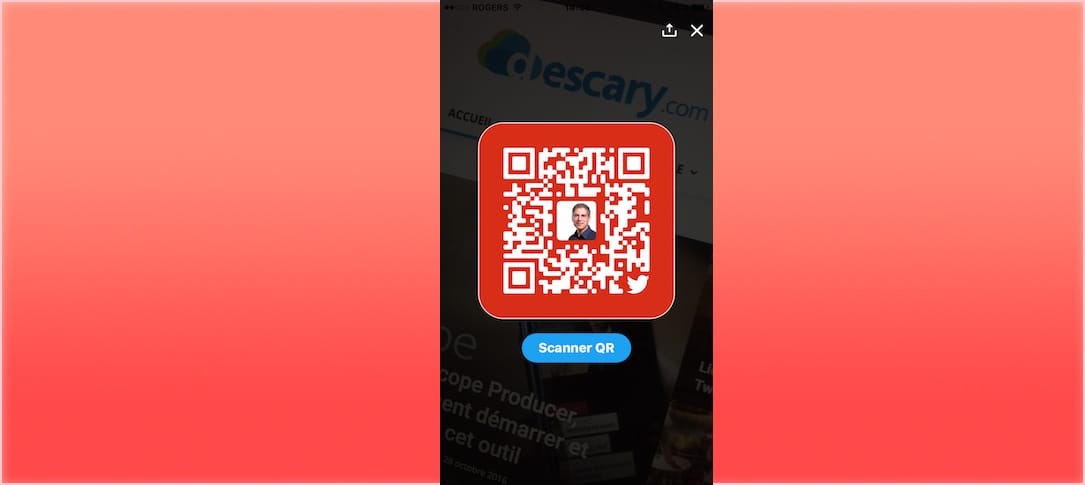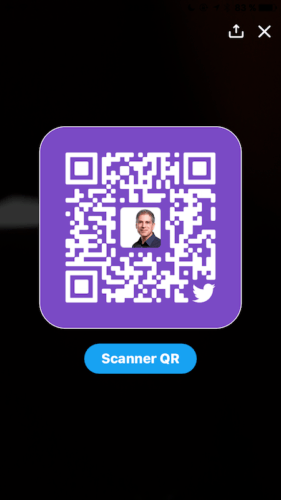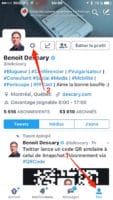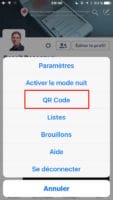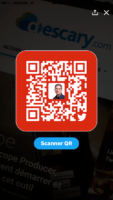Twitter a décidé d’inclure un QR Code au profil des utilisateurs. En principe, cette méthode permet de vous abonner plus facilement et/ou rapidement au compte d’une personne. Pourquoi pas, après tout Snapchat et Facebook Messenger utilisent aussi cette méthode depuis des lunes.
 Dans quel contexte le QR Code de Twitter pourrait-il être utile?
Dans quel contexte le QR Code de Twitter pourrait-il être utile?
Par exemple, au cours d’un événement une personne vous demande si vous êtes actif sur Twitter. Vous répondez bien sûr, et vous dégainez votre QR Code Twitter.
C’est tout simple, votre accédez à votre smartphone. Ensuite, vous lancer l’application Twitter, ouvrez votre profil et finalement vous appuyez sur la roue dentelée. Cette action appellera le menu sur lequel vous trouverez le QR Code. Bref, ce n’est pas très rapide. Au final, je ne suis pas certain que ce code soit vraiment utile dans ce contexte.
Autre cas d’utilisation, il est possible de l’inclure à un tweet. Oui, mais ce type de tweet n’a pas vraiment de valeur. C’est le genre d’autopromotion qui tombera rapidement dans l’oubli. Dernière solution, vous avez un site Web. Il suffit de l’intégrer à celui-ci. Bonne idée sauf qu’un widget Twitter pointant vers votre compte fera aussi l’affaire.
Comment afficher le QR Code depuis un iPhone :
- Depuis l’application Twitter, appuyer sur l’icône Moi.
- Sélectionnez la roue dentelée et appuyez sur « QR Code ».
- Le code s’affichera à l’écran de votre smartphone (iOS et Android).
- Vous pouvez tweeter, enregistrer ou partager la photo en appuyant sur l’icône de partage qui s’affiche dans le coin supérieur droit de l’écran.
- Évidemment, il est possible de balayer le code QR d’un autre utilisateur de Twitter. Appuyez sur le bouton qui se nomme « Scanner QR ». Vous le trouverez tout juste au-dessous de votre code.
 Je ne trouve pas que cette utilisation du QR Code est intéressante et surtout innovante. Le code est difficilement accessible et je ne le trouve pas tellement utile. Et vous, de votre côté, qu’en pensez-vous?
Je ne trouve pas que cette utilisation du QR Code est intéressante et surtout innovante. Le code est difficilement accessible et je ne le trouve pas tellement utile. Et vous, de votre côté, qu’en pensez-vous?
Benoit Descary